Jak zrušit odesílání e-mailů na vašem iPhone, pokud jste je omylem odeslali příliš brzy
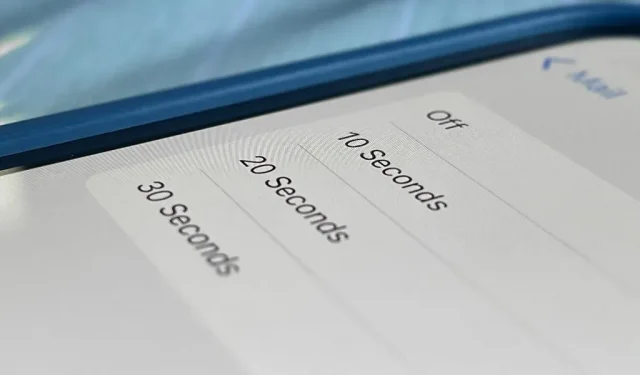
Jedna z největších funkcí Applu v iOS 16 vám umožňuje zrušit odesílání zpráv iMessage, ale to není jediná věc, kterou můžete získat zpět. Aplikace Mail na vašem iPhone má také funkci Vrátit zpět odeslání a na rozdíl od aplikace Zprávy můžete dokonce upravit, kolik času máte, než Mail odešle vaše e-maily.
Někdy váš mozek dohání vaše akce, takže o e-mailu můžete něco pochopit hned poté, co stisknete odeslat. Můžete si vybrat špatného příjemce nebo e-mailový účet, dělat nepříjemné pravopisné nebo gramatické chyby nebo potřebujete přidat informace, které jste zapomněli. Ať už je důvod jakýkoli, máte malou možnost vrátit „odeslaný“ e-mail na koncept.
Váš iPhone musí používat iOS 16 (stále ve verzi beta), proto aktualizujte software svého zařízení, pokud ještě není nainstalován. Kdykoli pak kliknete na tlačítko Odeslat na konceptu libovolného e-mailového účtu v aplikaci Mail, máte deset sekund na to, abyste jeho odeslání zastavili. Když e-mail zmizí z obrazovky, klikněte na nové tlačítko Zrušit odeslání ve spodní části aktuálního zobrazení.
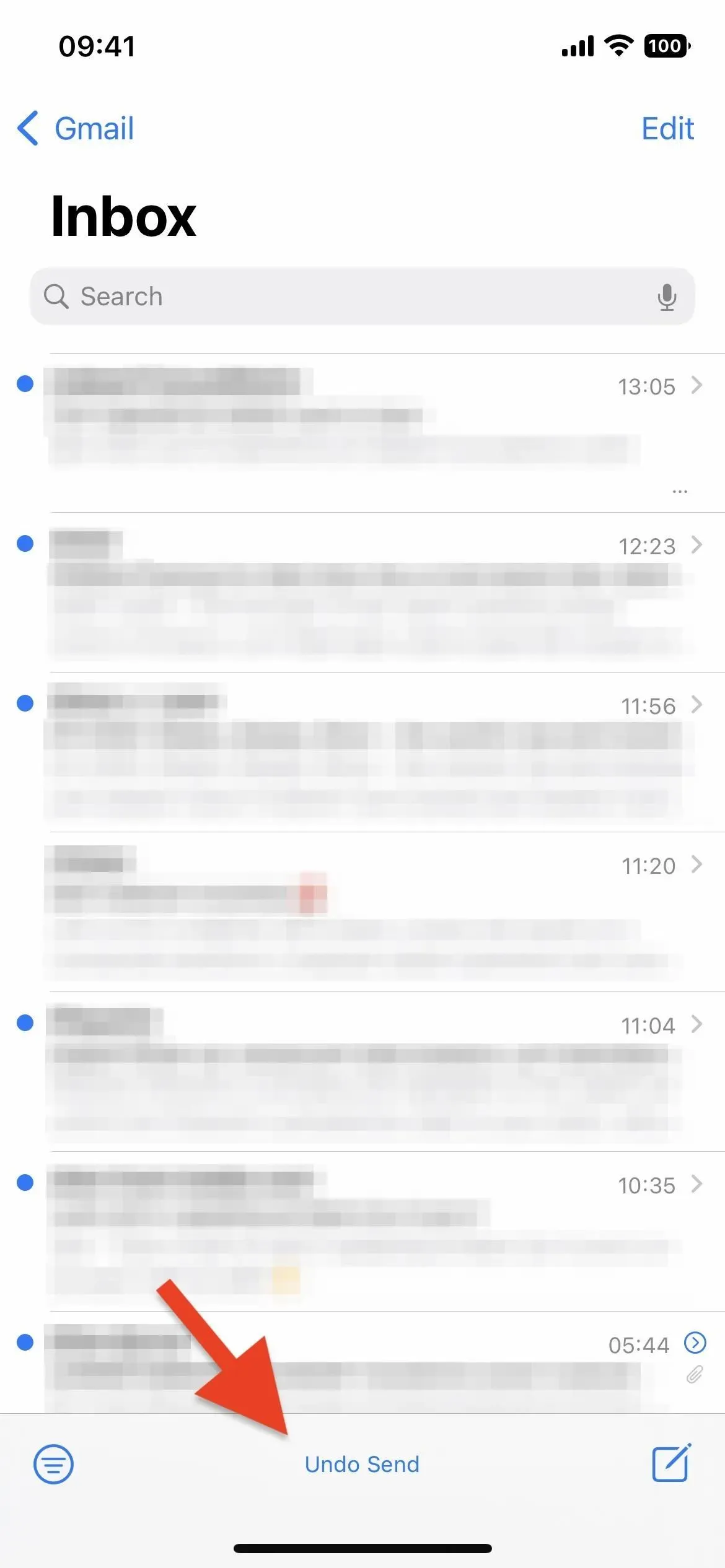
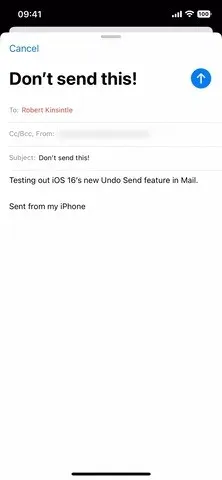
Opět máte pouze deset sekund, než tlačítko zmizí, ale můžete prodloužit časový limit, pokud chcete lepší schopnost zpomalit odchozí e-mail. Chcete-li to provést, přejděte do Nastavení -> Pošta -> Zrušit zpoždění odeslání. Poté si vyberte mezi 10, 20 nebo 30 sekundami. Tuto funkci můžete také vypnout, pokud chcete posílat e-maily okamžitě jako v iOS 15.
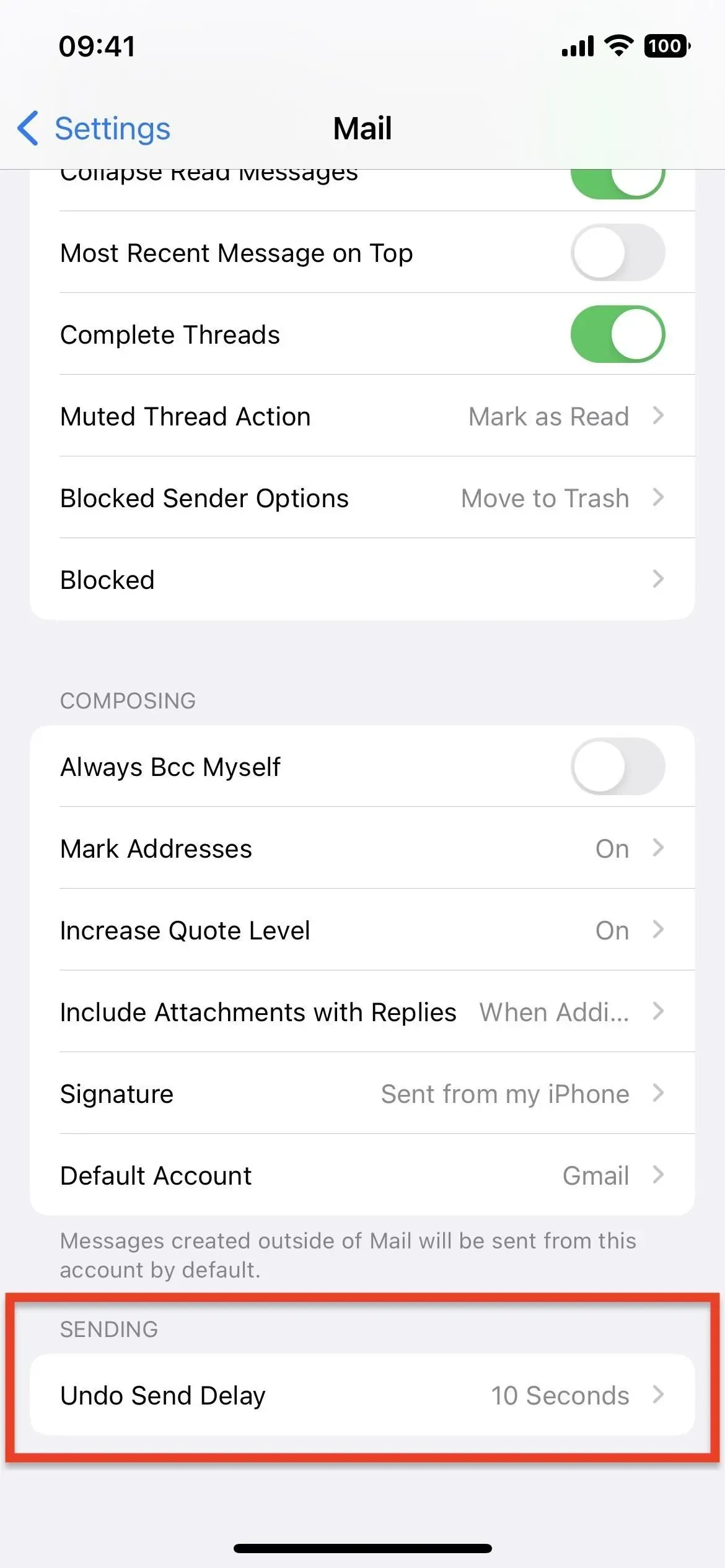
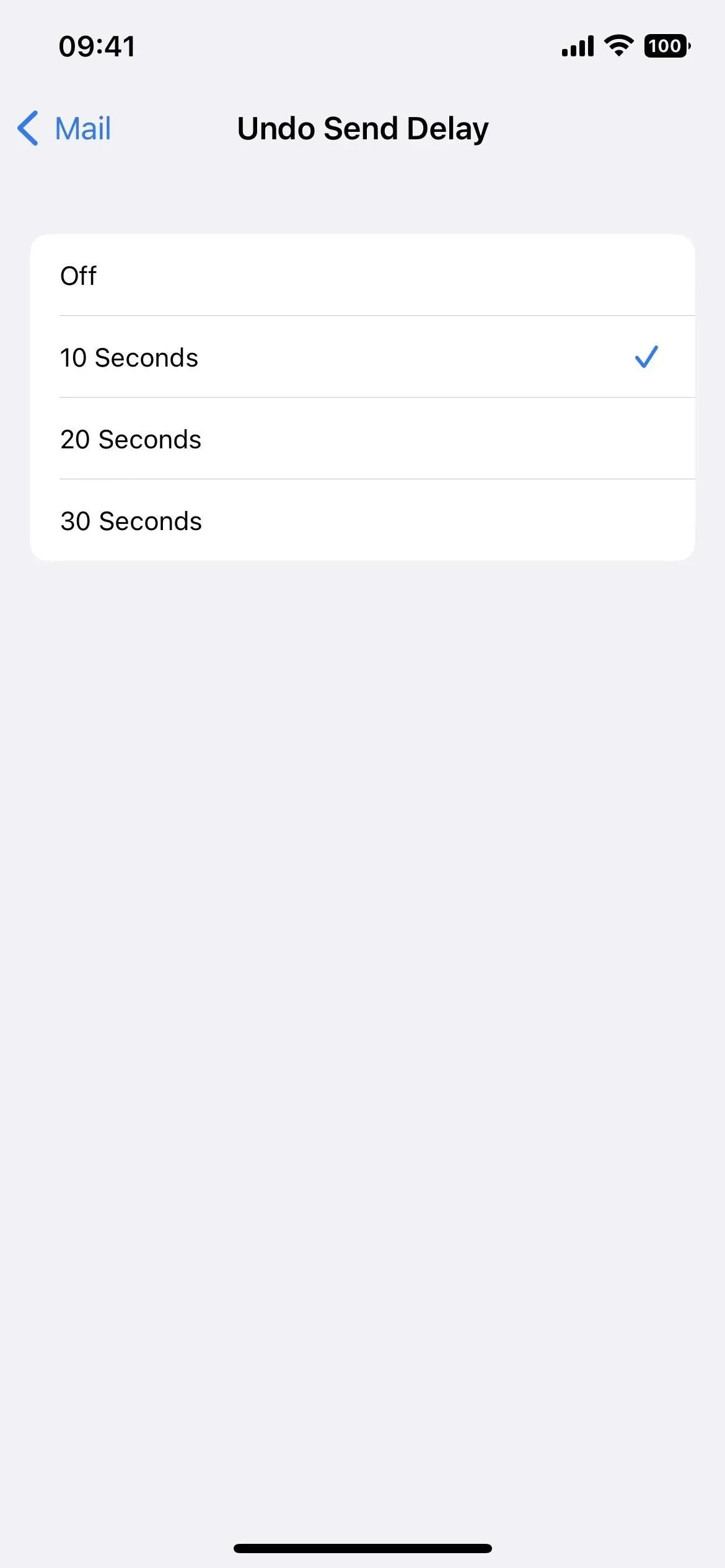
Vzhledem k tomu, že Mail je zodpovědný za zpoždění e-mailů, funguje s jakýmkoli e-mailovým účtem na vašem iPhone, ať už je to iCloud, Gmail, Yahoo, Outlook nebo jiná služba. Po uplynutí doby zpoždění Mail automaticky odešle zprávu.



Napsat komentář